Cómo conectar iPhone a TV sin cables
Empecemos por la solución más cómoda que tenemos a nuestra disposición, es decir, desde cómo conectar el iPhone a la TV de forma inalámbrica, utilizando algunos protocolos y dispositivos de hardware fáciles de usar.
Cómo conectar iPhone a Smart TV

Si tienes uno smart TV, es muy probable que pueda conectar el iPhone al televisor sin tener que comprar otros productos. Sin embargo, debe hacerse una distinción necesaria.
Los televisores que te permiten aprovechar la conexión al 100% con el iPhone de forma nativa (es decir, sin recurrir a dispositivos externos) son los marcados con la etiqueta Funciona con Apple AirPlay, que señala la integración de la tecnología AirPlay 2 de Apple dentro de ellos.
AirPlay es una tecnología inalámbrica de Apple que le permite enviar transmisiones de video y audio al dispositivo de destino (en este caso, el televisor) desde su iPhone, iPad o Mac sin demoras ni bloqueos. Funciona a través de la red Wi-Fi (el dispositivo de origen y destino deben estar conectados a la misma red Wi-Fi) y también le permite proyectar / extender la pantalla del iPhone / iPad / Mac.
Para usarlo, todo lo que tiene que hacer es verificar que tanto el iPhone como el televisor estén encendido y conectado a la misma red Wi-Fi, luego proceda de la siguiente manera: si desea enviar un solo contenido de video / audio al televisor, comience a reproducirlo en el teléfono, presioneIcono de AirPlay (el triángulo y la pantalla) y selecciona tu nombre televisión de la lista de dispositivos que se le propone; si, por el contrario, desea duplicar la pantalla del iPhone en el televisor, llame al Centro de control de iOS deslizando el dedo desde la esquina superior derecha de la pantalla hacia la parte inferior (en el iPhone X y posterior) o desde la parte inferior de la pantalla hacia la parte superior (en los modelos de iPhone más antiguos), presiona el botón Pantalla duplicada y selecciona el tuyo televisión de la lista de dispositivos que se le propone. La primera vez que inicie sesión, es posible que se le solicite que ingrese un código de verificación.
Al momento de escribir este artículo, solo algunos Smart TV son compatibles de forma nativa con AirPlay LG, Samsung, Sony e Vizio: Puede encontrar la lista completa en el sitio web de Apple. En cualquier caso, sepa que puede obtener compatibilidad con AirPlay en cualquier televisor, incluso no inteligente, comprando Apple TV: una gran TV Box de la que le hablaré en breve.
Sin embargo, antes de cerrar este capítulo, permítame decirle que algunos televisores inteligentes, aunque no son compatibles con AirPlay, incluyen sistemas (p. Ej. Anyview Cast en televisores Hisense) para reproducir ciertos tipos de contenido, como videos de YouTube o Netflix, de forma inalámbrica desde su iPhone. Para usarlo, simplemente conecte su teléfono y TV a la misma red Wi-Fi, inicie la aplicación de su interés (por ejemplo. YouTube o Netflix), presioneicono de transmisión (la pantalla de onda de Wi-Fi) y seleccione su propia smart TV del menú propuesto. Fácil, ¿verdad?
Cómo conectar iPhone a TV con Apple TV

Si no tienes un Smart TV o, en cualquier caso, tu televisor no admite la conexión nativa al iPhone, puedes evaluar la compra de Apple TV: una especie de "caja" negra que se conecta al televisor y te permite ejecutar una amplia gama de aplicaciones y juegos: desde Netflix a YouTube, pasando por Amazon Prime Video, Spotify, RaiPlay, TIMvision, DAZN y todos los servicios de Apple, como Apple TV +, Música de apple, iCloud Fotos, Podcast de manzana, iTunes Store etc. Incluye soporte para AirPlay 2 para transmitir en tiempo real la pantalla del iPhone (pero también del iPad y iPod Touch) en el televisor o enviar contenido de audio / video en streaming directamente a este último. Es compatible con todos los modelos "iPhone de".
Actualmente hay tres modelos de Apple TV en el mercado: Apple TV HD, que tiene 32 GB de memoria incorporada y admite la reproducción de contenido con una resolución de hasta Full HD (1080p), y Apple TV 4K que, en cambio, agrega soporte 4K y la posibilidad de tener 32 o 64 GB de memoria interna.
Todos los modelos de Apple TV admiten la función AirPlaypor tanto, a efectos de transmitir contenido desde el iPhone, no presentan diferencias significativas. Si desea saber más, consulte mi tutorial sobre cómo funciona Apple TV.
Ver oferta en Amazon Ver oferta en Amazon Ver oferta en AmazonPara ver la pantalla del iPhone en el televisor de su hogar a través de Apple TV, primero debe mantener ambos dispositivos conectados a la misma red Wi-Fi.
Por tanto, recuerda el Centro de control de iOS, deslizando el dedo desde la esquina superior derecha de la pantalla hacia la parte inferior (en iPhone X y posterior) o desde la parte inferior de la pantalla hacia la parte superior (en modelos de iPhone anteriores), presione el botón Pantalla duplicada y selecciona el tuyo televisión de la lista de dispositivos que se le propone.
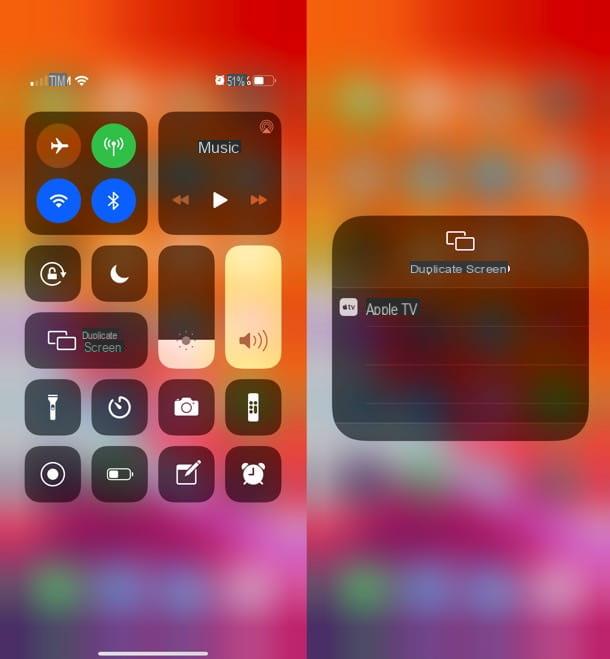
Si, por el contrario, desea transmitir un solo video o una sola foto al televisor, inicie la reproducción en el iPhone, presione elIcono de AirPlay (una pantalla con un pequeño rectángulo debajo) que aparece en la parte inferior derecha y selecciona el elemento Apple TV en el menú que se abre. ¿Más fácil que eso?
Cómo conectar iPhone a TV con Chromecast

Si el Apple TV parece demasiado caro y no está interesado en reproducir la pantalla de su "iPhone por" en el televisor, puede optar por la compra de un Chromecast, que es compatible con todos los modelos de iPhone.
El Google Chromecast es un dongle, que es una especie de llave, que se conecta al puerto HDMI del televisor (y al USB, si quieres usar el televisor también para la fuente de alimentación del dispositivo) y te permite proyecto sobre este último video, fotos y otros tipos de contenido. En la actualidad existen muchas aplicaciones de iOS que lo admiten para la reproducción de contenido en streaming, mientras que para reflejar las pantallas de inicio y las aplicaciones es necesario recurrir a aplicaciones que, a través de un "truco" que utiliza la función de grabación de pantalla, te permiten enviar la pantalla del iPhone a Chromecast. (con un pequeño retraso en comparación con AirPlay o la duplicación nativa de terminales Android). Dicho esto, te daré algunos ejemplos prácticos de aplicaciones que te permiten enviar contenido multimedia desde iPhone a Chromecast.
- Netflix: es el servicio de video a pedido más popular del mundo. Te permite ver películas, series de televisión, dibujos animados y documentales en alta calidad con precios a partir de 7,99 euros / mes (después del primer mes de prueba gratuita). Si quieres saber más lee mi tutorial sobre cómo ver Netflix.
- Amazon Prime Video: la famosa plataforma de transmisión de videos de Amazon. Para obtener más información sobre esto, consulte mi tutorial dedicado.
- Infinity: otro excelente servicio de video a pedido con compatibilidad con Chromecast. Alberga cientos de películas, series de televisión, dibujos animados y programas de televisión. Después de los primeros 30 días de prueba cuesta 7,99 euros / mes (5,99 euros / mes durante 6 meses en la promoción). Para obtener más detalles, lea mi guía sobre cómo funciona Infinity.
- YouTube: el portal de videos por excelencia. También alberga muchas películas para ver de forma gratuita en su televisor a través de Chromecast. Si desea obtener más información, lea mi tutorial sobre cómo ver películas gratis en YouTube.
- Spotify: uno de los servicios de transmisión de música más populares del mundo. Le permite enviar música a su televisor a través de Chromecast. Si quieres saber más lee mi tutorial sobre cómo usar Spotify.
La lista podría seguir y seguir. Esto significa que puede usarlo como una alternativa económica al Apple TV y proyectar películas, videos y fotos de forma inalámbrica en su televisor. Todo lo que tienes que hacer es conectar el teléfono y la llave a la misma red Wi-Fi y configurar tu Chromecast usando la aplicación apropiada disponible para iPhone. Si quieres saber más, mira mi tutorial sobre cómo funciona Chromecast.
Para la duplicación de pantalla, por otro lado, recomiendo la aplicación Replica, que se puede utilizar de forma gratuita (con banners publicitarios) simplemente autorizando el uso de la Bluetooth:, seleccionando el Chromecast para usar y presionar los botones Para comenzar e Iniciar transmisión. También se encuentran disponibles compras in-app para eliminar los banners publicitarios y activar el control de retraso, calidad y modo de transmisión, a un coste de 1,99 € / mes, 14,99 € / año o 19,99 € por única vez y la posibilidad de probarlos. funciones gratis durante 1 semana.
Chromecast se puede comprar en las principales tiendas de electrónica y en la tienda online de Google con precios a partir de 39 euros para la versión. HD y 69,99 euros por eso con Google TV con soporte 4K, control remoto y la capacidad de instalar aplicaciones directamente en el dispositivo.
¡Cuidado con los dongles HDMI baratos! En el mercado, de hecho, hay algunos dongles más baratos que Chromecast que prometen compatibilidad total con AirPlay, Google Cast (la tecnología de transmisión inalámbrica utilizada por Chromecast) y Mircast (una tecnología inalámbrica utilizada por muchas computadoras portátiles con Windows pero no presente en iPhone). Personalmente, no los recomiendo, ya que su rendimiento a menudo deja algo que desear, especialmente en lo que respecta a AirPlay. Si realmente desea ahorrar unos pocos euros, lea atentamente las reseñas en Amazon (u otros sitios) antes de comprar un dongle barato.
Cómo conectar el iPhone a la TV con cable

Ahora veamos, en cambio, cómo conectar el iPhone a la TV de forma tradicional, es decir, conectando los dos dispositivos mediante un cable.
Salvo la posibilidad de que todavía tenga un iPhone muy antiguo con puerto Dock, lo que necesita comprar es un Adaptador de Lightning a AV digital. Se trata de un pequeño adaptador que se conecta al puerto Lightning del teléfono y permite conectar este último al televisor mediante un cable HDMI (se compra por separado). También funciona con otros dispositivos de Apple, como iPad Air / Retina, iPad Mini y iPod touch de quinta generación y le permite reproducir contenido en Full HD.
Ver oferta en Amazon Ver oferta en AmazonSi su televisor no tiene entradas HDMI, puede conectar su "iPhone por" al televisor usando un cable AV compuesto, que también incluye un conector USB para conectar a una fuente de alimentación. Los contenidos se reproducen en definición estándar.
Paseando por Amazon y otras tiendas en línea, puede encontrar cables y adaptadores para iPhone que son mucho más baratos que los de Apple. Sin embargo, tenga en cuenta que la mayoría de ellos no funcionan o funcionan mal. Además, la calidad de construcción de estos cables (o adaptadores) casi siempre deja algo que desear. En otras palabras: es mejor gastar unos dólares más para comprar productos originales de Apple (o en la mayoría de los productos de la marca Amazon) en lugar de aventurarse en compras que solo son aparentemente convenientes. ¡Entonces no me digas que no te lo advertí!
Cómo conectar el iPhone a la TV

























